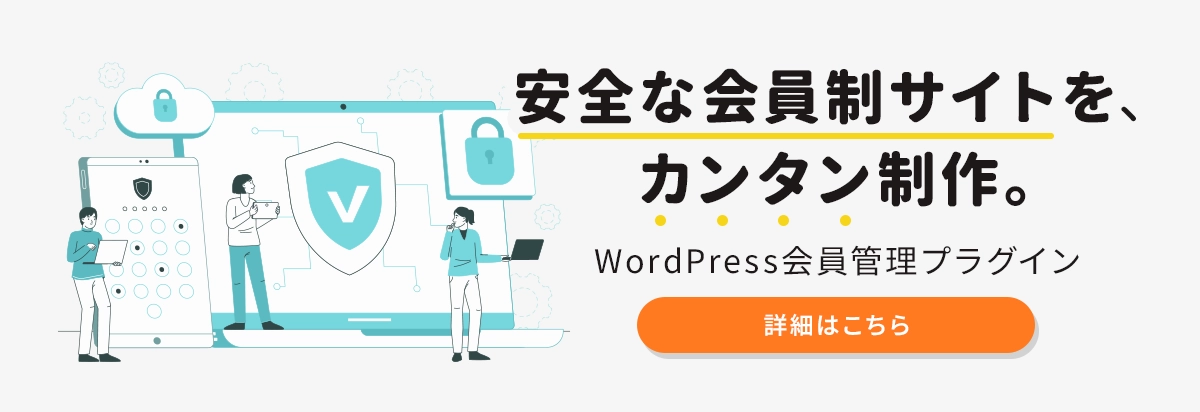会員管理WordPressプラグインの記事
ARTICLEBuddyPressの使い方|コミュニティサイトを簡単に作る方法
BuddyPressはコミュニティサイトをWordPressで無料で簡単に作ることのできるプラグインです。この記事ではBuddyPressで会員制サイトを作る方法だけでなく、サイトを作る際の参考となる導入事例も詳しくご紹介します。
目次
BuddyPressとは

BuddyPressとは、非公開な会員制コミュニティサイトを無料で簡単に作ることのできるプラグインです。
WordPressには会員制サイトを作ることのできるプラグインは複数存在しますが、中でもBuddyPressはコミュニケーション機能に優れています。
また、他のプラグインよりも優れた機能を持ち合わせているにも関わらず、全ての機能を完全無料で使うことができる点も魅力の一つです。
BuddyPressの強み
BuddyPressの最大の強みは豊富なコミュニケーション機能です。ユーザー同士のやりとりやコミュニティグループの作成もできます。
また、更新頻度が高いことも大きな強みです。更新頻度の高いプラグインは、万が一不具合が生じても修正までの期間が早く、セキュリティ上の観点から安全であると言えます。
た、不具合の影響が少ないサイトはストレスなく利用ができるため、ユーザーの満足度である「ユーザビリティ」の向上にも寄与します。
BuddyPressの弱み
BuddyPressは非常に優れたプラグインですが弱みも存在します。
初期設定の状態では英語表記になっている場合があります。BuddyPressで使用される英語は簡単なものも多く、利用に支障をきたすことは少ないですが、解釈の齟齬を起こす可能性があり注意が必要です。
また、BuddyPressには掲示板機能がありません。掲示板は、主に時系列でコメントや記事の投稿をできるサイトですが、近年ではチャット型のSNSなどに台頭される機会も増えたことから必要性を感じる方は少ないかもしれません。
ただし、不特定多数のユーザからの意見を求める場合などでは、掲示板の方が適している場合もあります。そのため、用途や目的によってはBuddyPressの機能に物足りなさを感じてしまうこともあるかもしれません。
bbPressとの違い
BuddyPressと同様に、コミュニティサイトを作成するWordPressのプラグインに「bbPress」があります。両者の違いは、BuddyPressがSNSのような会員限定の非公開のコミュニティサイトを作成できるのに対して、bbPressは誰もが利用できるオープンなフォーラムを作成できる点にあります。
それぞれ単独のプラグインとして利用できますが、組み合わせることでフォーラムの機能を持ったSNSサイトを作成することも可能です。
BuddyPressにできること

BuddyPressの主な機能は以下に挙げられるものです。
- プロフィールページの編集
- ユーザ情報の管理
- フレンド機能
- DM機能
- 通知機能
- グループ作成
これらの機能を全て有効化することもできますし、特定の機能のみを有効にすることもできます。
また、ユーザーごとに機能の付与権限を変える「属性分け」もできるため、「クライアント向けアカウント」「社内アカウント」などの使い分けもできます。
上記の機能を見てお気づきの方もいると思いますがBuddyPressは、普段使っているSNSのような使い方が可能になります。そのため、簡単にカスタマイズが可能なことから、コミュニティサイトの運用だけでなく新規SNSの開発におけるノウハウの収集にも繋がります。
BuddyPressをインストールする方法

ここではBuddyPressをインストールする方法を解説します。
BuddyPressをインストールする前に行う準備
BuddyPressのインストールを行う前に、すでに構築しているサイトのバックアップデータを用意しましょう。万が一、データの破損が起きた際に復元ができなくなってしまいます。
また、BuddyPressの動作確認はテスト環境を用意して行うことが好ましいです。
この準備はBuddyPressに関わらず、プラグインを導入する際の原則です。常に意識するように徹底すると良いでしょう。
BuddyPressのインストール
「プラグイン」の「新規追加」ボタンをクリックします。
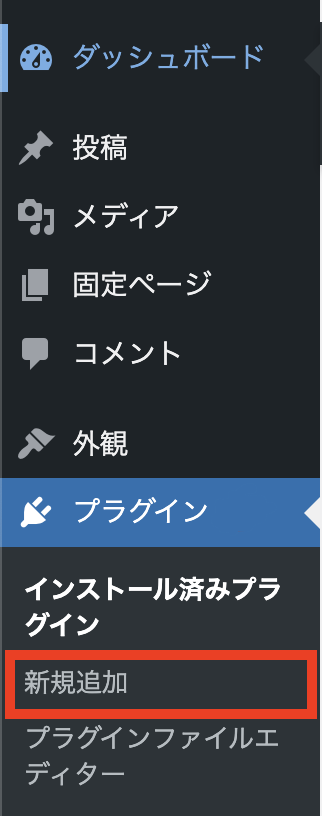
検索窓へ「BuddyPress」と入力し、下図の表示が出たら「今すぐインストール」をクリックしましょう。
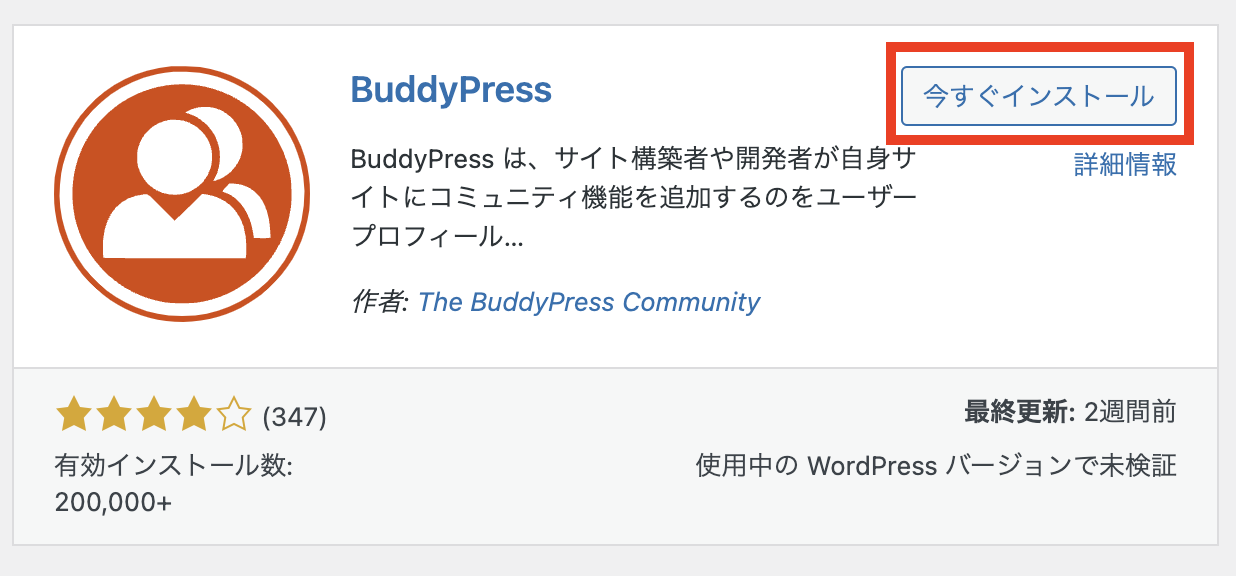
BuddyPressの初期設定を行う前に知っておくべきこと

ここでは、BuddyPressの初期設定を行う前に知っておくべきことを解説します。
プラグインへの理解が充分でない状態で闇雲に操作してしまうと、求めていたものからかけ離れてしまうことや方針が定まらず困ってしまうこともあります。
そのため、プラグインについてしっかりと理解をした上で使い始めることが重要です。
BuddyPressに付与したい機能をまとめる
まずは、BuddyPressに付与したい機能をまとめましょう。
BuddyPressは多機能なプラグインであり、クローズドコミュニティを作るためには一つのプラグインで十分な場合が大半です。
ただし、一方で、多機能なことが原因で困ってしまう場合もあります。
多機能なプラグインを使っていて困ってしまうシチュエーションの一つに、不具合の誘発が挙げられます。
WordPressが不具合を起こしている際、「プラグインとテーマの干渉」「似た機能を持つプラグイン同士の干渉」といったことが原因である場合があります。
そのため、必要のない機能は有効化しないようにしましょう。事前に「絶対に必要な機能」「あると使うかもしれない機能」「絶対に使うことのない機能」といったように分類分けをしておくことをおすすめします。
BuddyPressの日本語化
BuddyPressは日本語で表示されない場合があります。
BuddyPressを日本語表記にするためには翻訳ファイルを用意しましょう。
まず、GlotPressへアクセスしてBuddyPressのページを開き、自分のBuddyPressのバージョンをクリックしましょう。
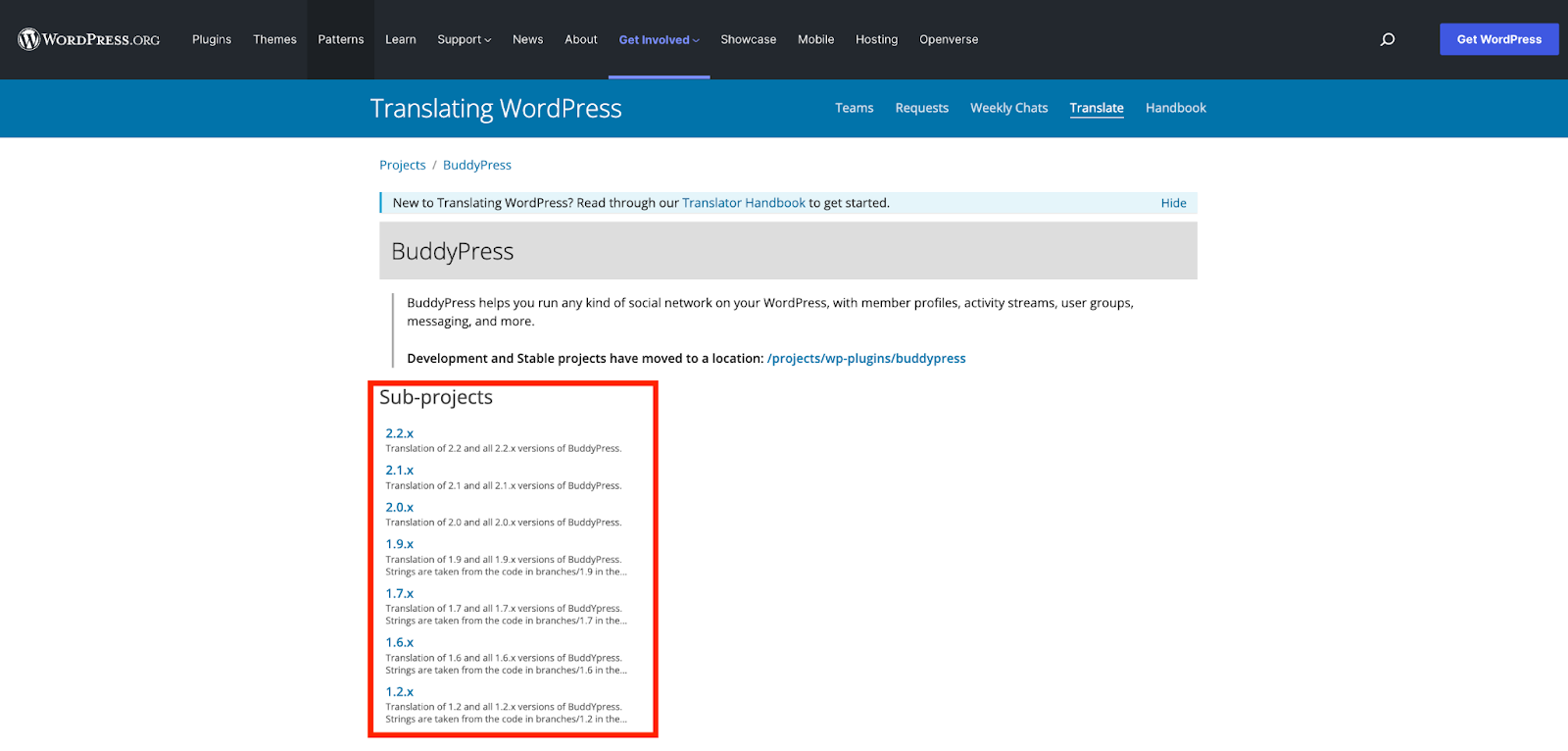
複数言語の選択画面が表示されるので「Japanese」をクリックします。
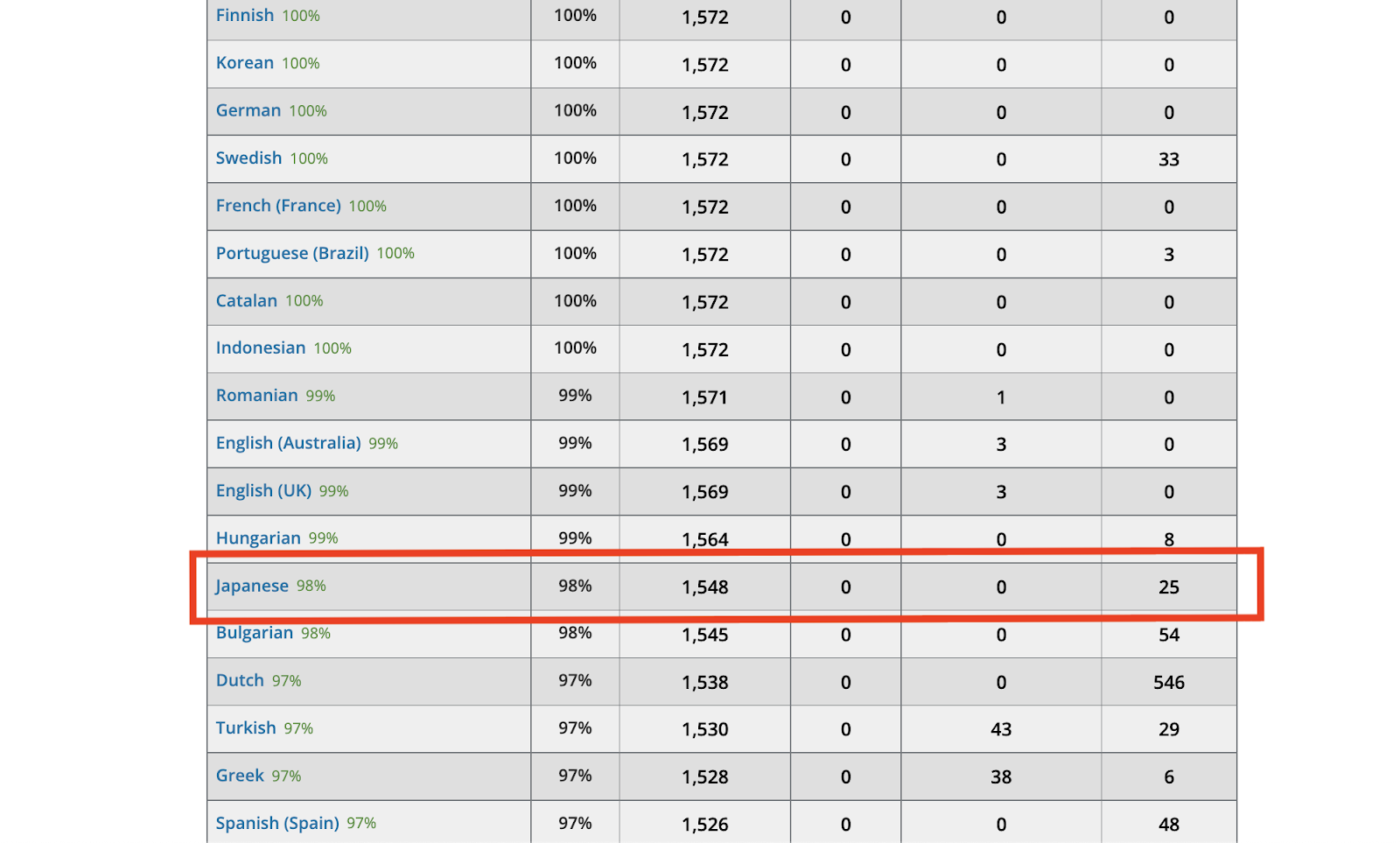
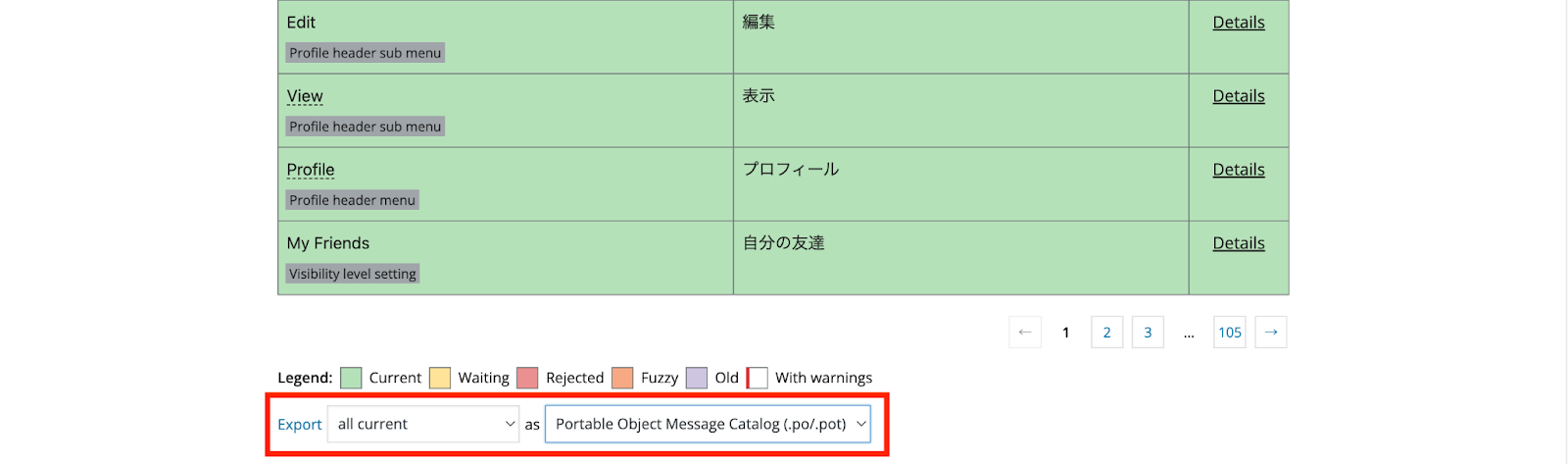
一番下に表示されるExport 「all current」as「Machine Object Message Catalog (.mo)」を選択してダウンロードします。
このファイルにはすでに翻訳された表記が記載されていますが、自分なりに英語を翻訳したいなら「Portable Object Message Catalog(.po/.pot)」をしてからダウンロードして、「Poedit」などのファイルエディタで編集しましょう。
BuddyPress設定画面の用語解説
ここでは、BuddyPressの設定画面の基本的な用語解説をします。
「設定」から「BuddyPress」をクリックすると下のような画面が表示されます。
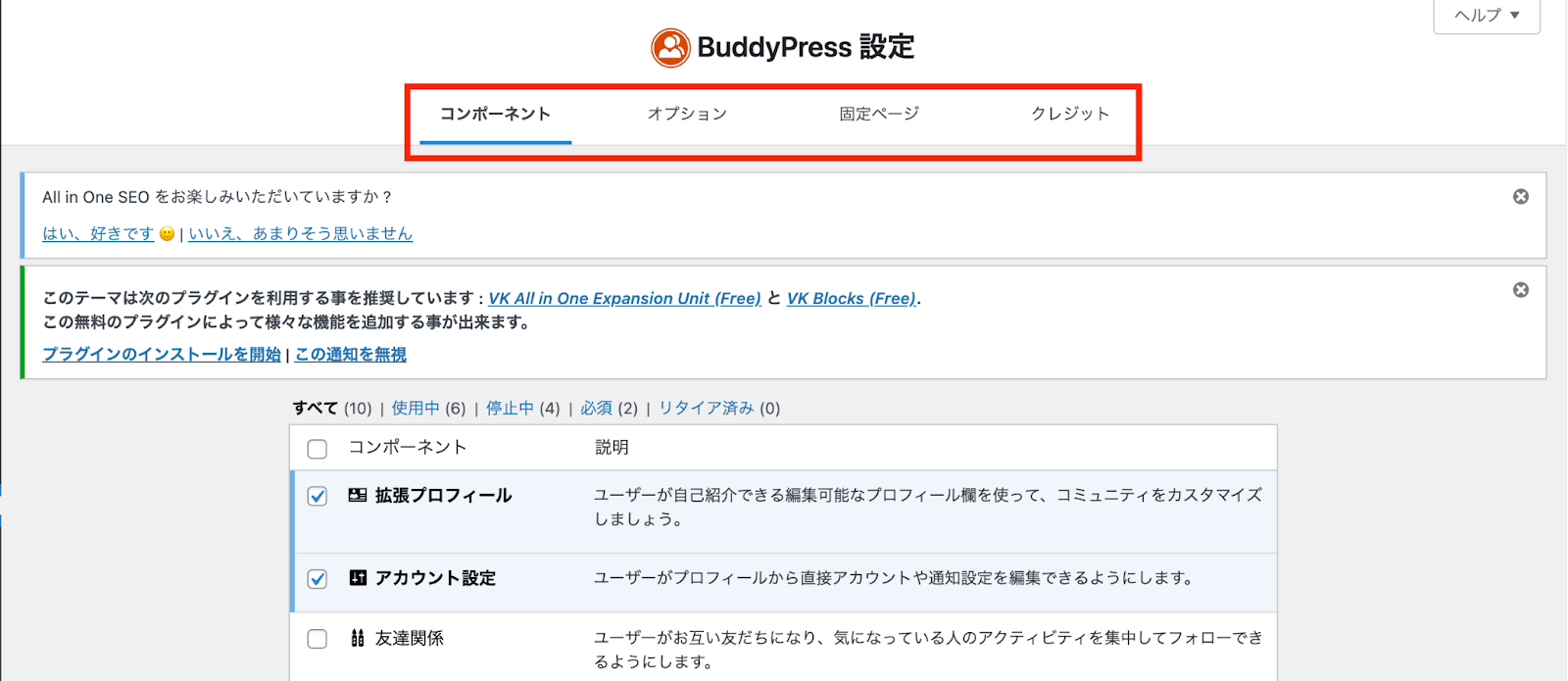
「コンポーネント」ではユーザーに許可する機能の選択ができます。
「オプション」ではコンポーネントで許可した設定の詳細設定ができます。
「固定ページ」では「固定ページ」に表示させるページの設定を行うことができます。
「クレジット」には開発者の情報が記載されているため特に気にする必要はありません。
BuddyPressの特徴や導入事例、どのような企業に向いているかについては『BuddyPressとは|活用事例や導入に向いている企業の特徴を解説』をご覧ください。
BuddyPressの初期設定

BuddyPressを使ってクローズドコミュニティサイトを作るために最低限必要な初期設定を解説します。
BuddyPressは操作も単純で扱いやすいため、感覚的にカスタマイズが可能です。
実際に触れることで新たな発見が生まれることや斬新なアイデアを想起できる場合もあります。
ここで学んだ知識を実践して、より自社の要求に近いものを形作れるようにしましょう。
「コンポーネント」で付与する機能を設定
「コンポーネント」画面で必要な機能にチェックをつけます。
デフォルトですでにいくつかの機能にチェックがついていることがあります。
必要のない機能にチェックがついてしまっている場合には、機能の名称の左にあるチェックボックスを推して解除しましょう。
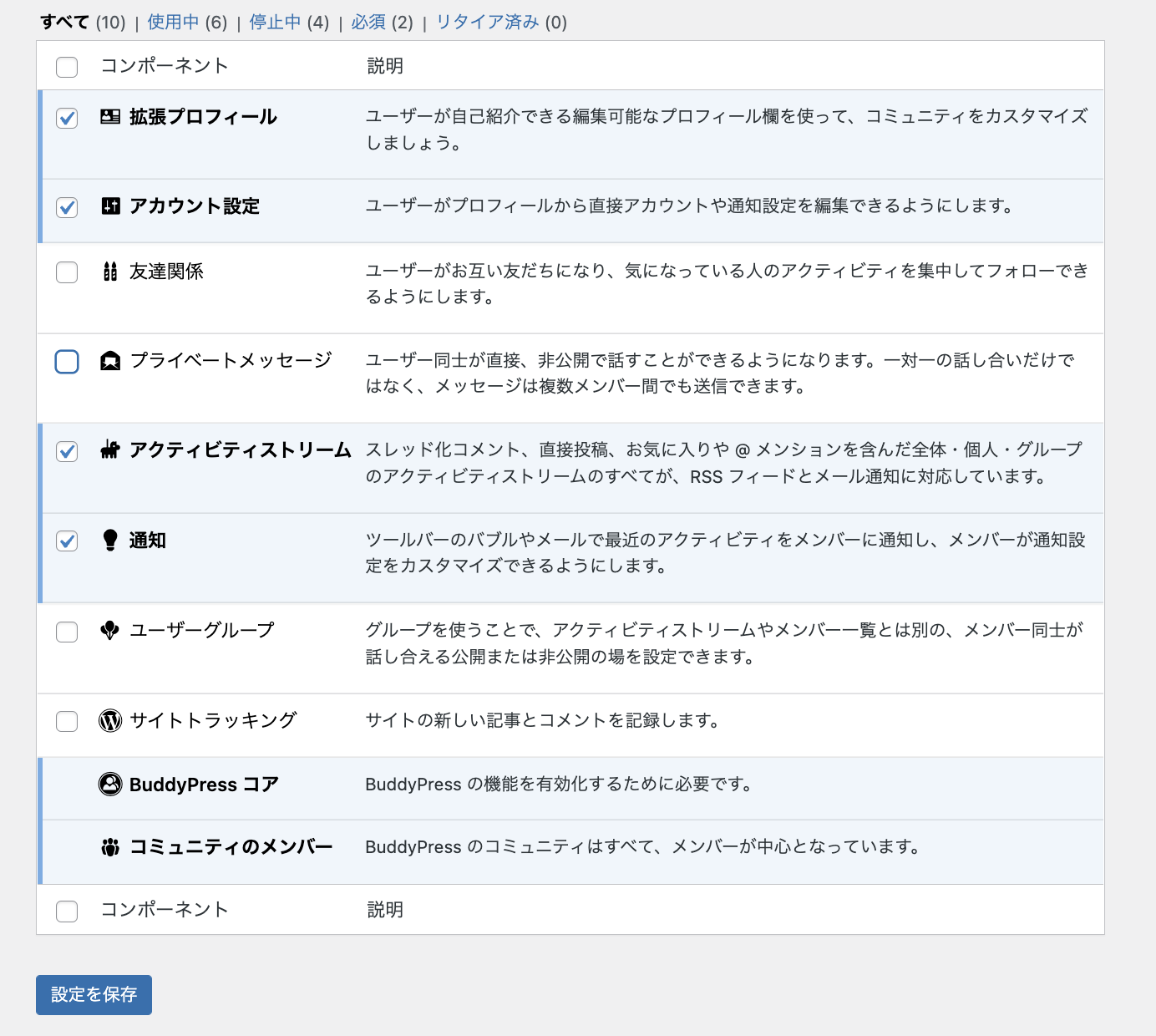
必要な機能にチェックをつけることができたら「設定を保存」ボタンを押して変更を反映します。
「コンポーネント」画面でユーザーに許可する機能の選択ができたら、「オプション」画面でさらに詳細な設定を行います。
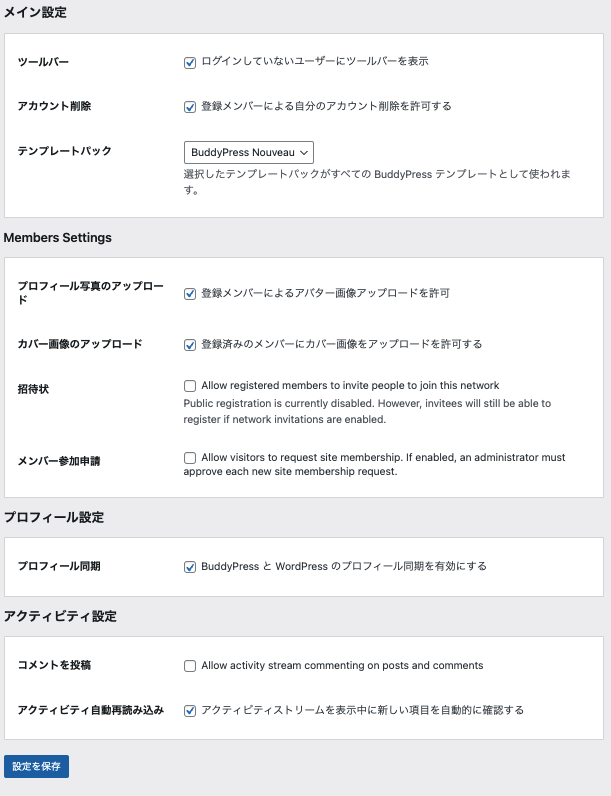
特に、変更を行う必要がなければ「設定を保存」ボタンを押して反映を行います。
「固定ページ」で登録画面・ログイン画面を決める
次に「固定ページ」画面へ移動して登録画面・ログイン画面に表示させる情報の設定を行います。
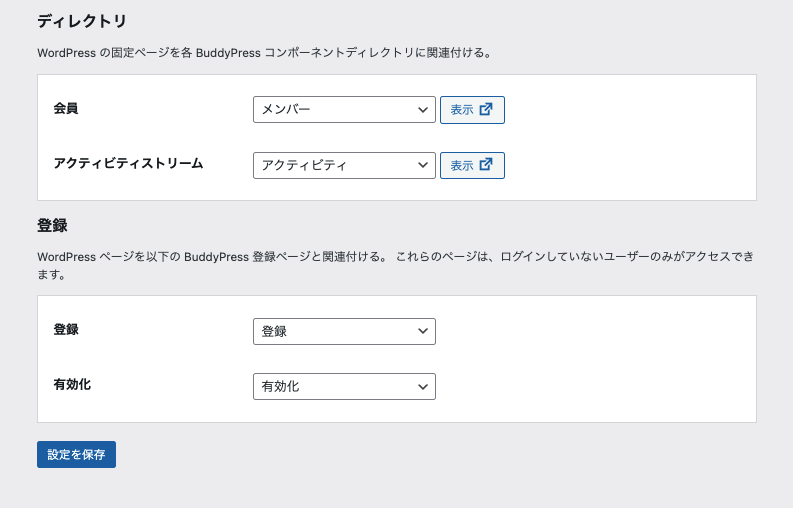
「ディレクトリ」とは、専門用語でファイルを分類・管理する場所のことを示します。
実世界における、書類を保管する『キャビネット』や『フォルダ』のようなものと解釈すると分かりやすいです。
「ディレクトリ」項目では、ディレクトリの中にあるユーザの情報をメニュー画面などで活用する権限を付与・または取り上げることができます。
この設定は実社会における「会社の受付係に社員リストや訪問者リストの入ったキャビネットの場所を教える」という行為に近いです。
同様に、「アクティビティストリーム」ではユーザーがスレッド化コメント、直接投稿、お気に入りなどの行動を行った記録の同期を行う権限を設定できます。
「登録」項目では、新規会員登録の許可を行うことができます。
上記画面のように「登録」の項目が登録、「有効化」の項目が有効化と表示されていれば新規会員の登録を行うことができる状態に設定しています。
「BuddyPressウィジェット」でサイトのホーム画面をカスタマイズ
「BuddyPressウィジェット」では、ユーザーが最初に目にする画面である、ホーム画面に表示する項目をカスタマイズすることができます。
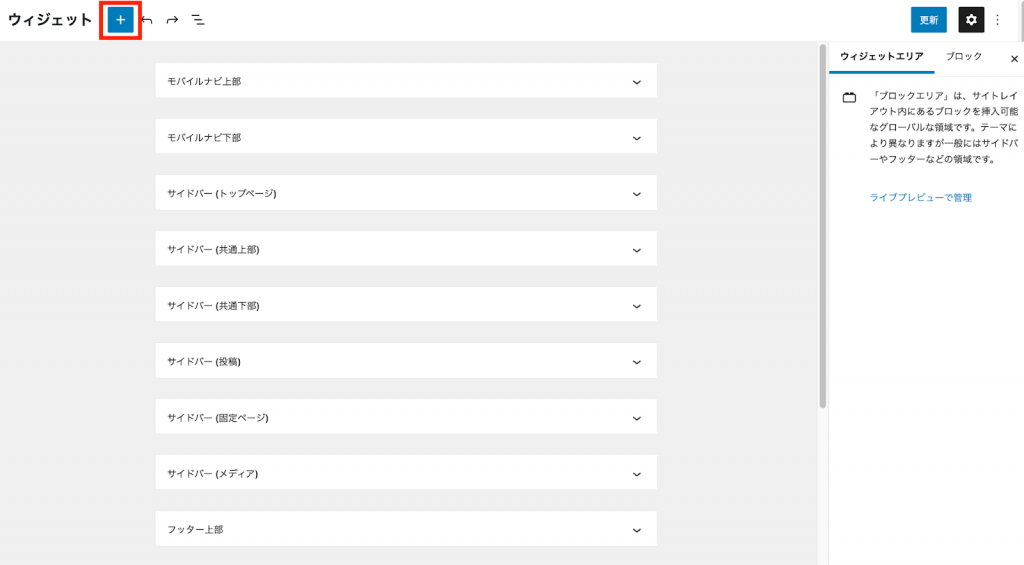
サイトの位置ごとに表示する項目を変更することができます。
ウィジェットの設定に決まりはないため好みで設置することができますが、目につきやすい場所へ表示させると良いでしょう。
ウィジェットへ表示させることのできる機能には以下のようなものがあります。
ただし、「コンポーネント」での設定を変更することでさらに機能の拡充を行うこともできます。
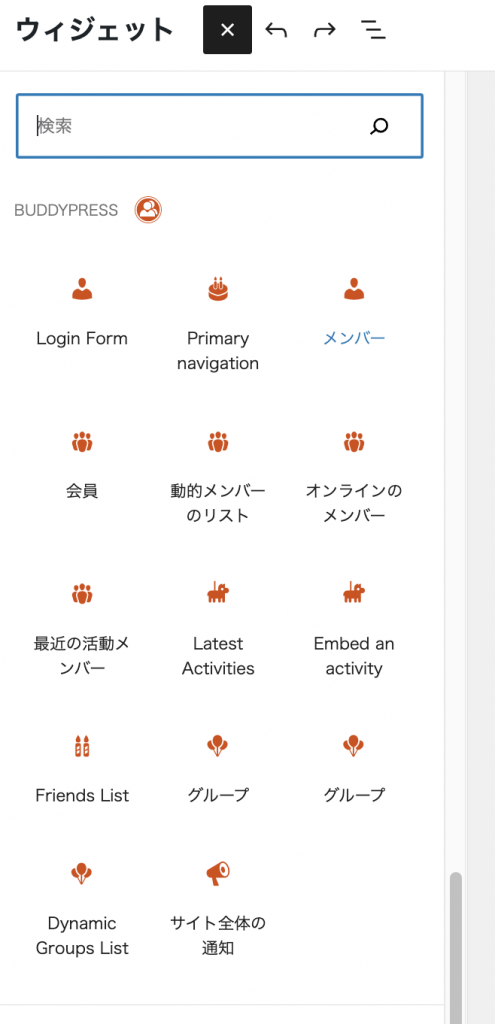
ここでは、「オンラインのメンバー」と「Login Form」を、「モバイルナビ上部」という位置へ表示させる方法を紹介します。
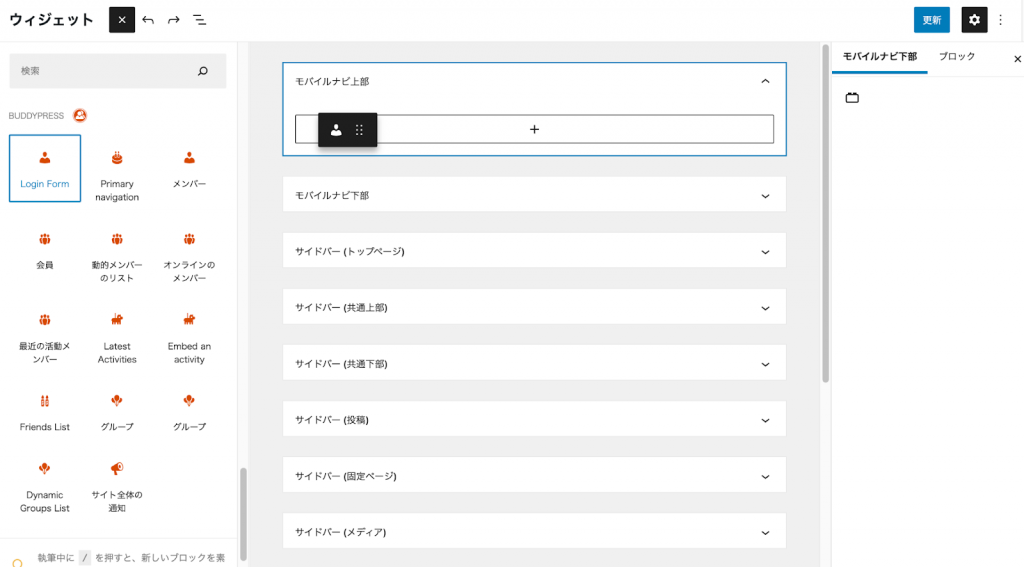
設置したい機能のアイコンを、設置場所のタブまでドラッグすることでウィジェット表示が可能になります。
設定が完了したらページ右上に表示されている「更新」ボタンを押して、変更の反映を行います。
「オンラインのメンバー」と「Login Form」を「モバイルナビ上部」へ表示させると以下の図のような表示になります。
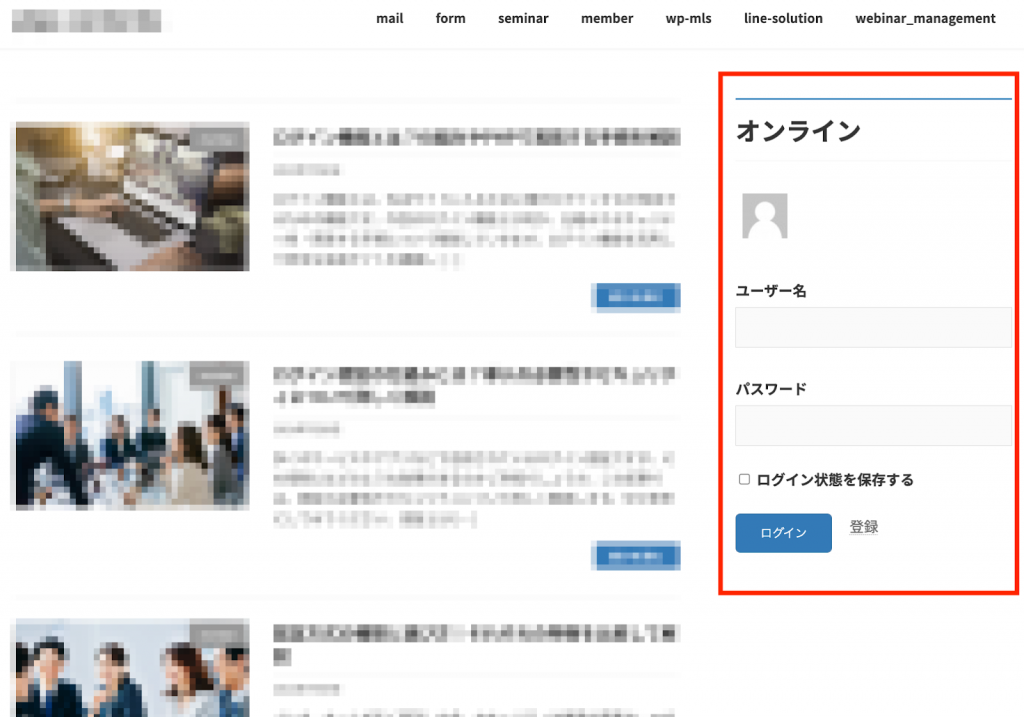
BuddyPressのウィジェット表示は簡単にカスタマイズできます。
そのため、「試しに表示させてみて納得いかない場合は別の表示へ変更してみる」といったことも可能です。
BuddyPressの柔軟さを活かして自社の要求を実現できるようなサイトの構成を模索してみましょう。
BuddyPressのサイトでスパム対策に活用したいプラグイン

BuddyPressを利用すると、簡単にコミュニティサイトを作成できますが、適切に運用するためにはスパム対策も重要です。ここでは、BuddyPressとあわせて活用したいスパム対策のプラグインを3つご紹介します。
reCaptcha by BestWebSoft
reCaptcha by BestWebSoftは、ユーザーへの負荷を軽減しつつ、Webサイトのフォームをスパムから保護するプラグインです。ログイン・会員登録・パスワード回復・コメント・問い合わせフォームなどで活用できます。ユーザーはフォームの送信前に、自分がロボットでないことを証明する必要があり、reCaptcha by BestWebSoftを活用することで、悪意を持ったユーザーが不正にアクセスすることを防止できます。
Login No Captcha reCAPTCHA
Login No Captcha reCAPTCHAは、「Google reCAPTCHA」の機能を搭載したプラグインで、ログイン・会員登録・パスワードの復元のフォームで使用可能です。WordPressの管理者として何度も不正にログインを試みる自動スクリプトのアクセスを拒否することで、サイトを攻撃から守ることができます。
Akismet Anti-Spam
Akismet Anti-Spamは、コメント欄に投稿されたスパムコメントを自動で判別し、削除してくれるプラグインです。スパムコメントを放置した場合には、サイトの品質低下にもなりかねないため、もし投稿された場合にはすみやかに削除する必要がありますが、プラグインが自動で対応してくれるため、サイト運営に集中できます。
なお、記事へのコメント欄を開放していない場合には、特にインストールする必要はありません。
活用事例から学ぶアイデア【3選】

BuddyPressは、プログラミングなどの知識がなくても非公開なコミュニティサイトを自由に作ることのできる柔軟さから非常に多くのフィールドで活用されています。
そこで、ここではBuddyPressの実際の活用例とともに使用されている機能を詳しく紹介します。
事例を元に自社のサイトに搭載する機能の参考にしてみてください。
BuddyPressは「限られた人の使うコミュニティにおいて、知識や理解を深めるための場」として活用されることが多いという特徴があります。
実際のサイトを見て自社の要求との共通点を探してみるのも良いでしょう。
「BuddyPressの使い方はわかったが、完成したサイトのイメージがつきにくい」と感じる方は実際にBuddyPressの活用されているページを訪れてみるとより理解が深まるかもしれません。
患者コミュニティ
BuddyPressは患者同士の交流を目的としたコミュニティサイトで使われることも多いです。
患者同士のコミュニティでは、少人数であると情報量も限られるため正確な情報や有用な情報を得ることが難しい場合があります。
BuddyPressのようなクローズドコミュニティサイトを利用すると、個人的な情報の保全を行った上で共有や交流を行うことができます。
BuddyPressを用いた患者コミュニティサイトの例として、Shift.msが挙げられます。
このサイトは「多発性硬化症」という難病の患者と家族などで形成されたのコミュニティサイトで、現在37,000名以上が利用しています。
このサイトの特徴として、精神面などのサポートも行っているという点が挙げられます。
こうしたサポートでは患者の個人的な部分に触れる機会があるためBuddyPressのようなクローズドなサイトが適しています。
また、Shift.msには多発性硬化症の研究者も加わっているため、正確な情報をいち早く知ることができるという点もコミュニティサイトならではの特徴です。
Shift.msでは主に、BuddyPressの「プライベートメッセージ」「アクティビティストリーム」「通知」「ユーザーグループ」の機能を利用しています。
教育コミュニティ
大学などの教育の場でもBuddyPressは活用されています。
大学で扱うコミュニティサイトには、著作権や生徒のプライバシーを保護する観点から非公開で共有できることが求められます。
また、「学生」と「教員」で与える権限を使い分けることで、テストやディスカッションなどにおいても円滑にコミュニティサイトを活用することが可能になります。
BuddyPressの教育コミュニティにおける活用事例にはCUNY Academic CommonsやTemple MISが挙げられます。
CUNY Academic Commonsはニューヨーク市立大学の学生、教職員が利用するクローズドコミュニティで、現在は3500名が利用しています。
ニューヨーク市立大学は24の大学や大学院などによって構成されている教育機関群であることから、平素から教育機関同士の繋がりが希薄になってしまいがちです。
そこで、CUNY Academic Commonsを活用することによって教育機関どうしの横断的な交流が可能になります。
Temple MISは、経営組織で扱う情報共有システムを学ぶ学生に提供されているコミュニティサイトです。
このサイトの特徴は、実際にサイト内の機能を用いてソフトウェア開発を行うことができる点です。
クローズドな環境で開発を行うことができるため、自由に模索することが可能です。
このようにBuddyPressは、情報学などを学ぶ学生の実践経験を積む場としてもぴったりなプラグインです。
CUNY Academic CommonsやTemple MISでは主に、「拡張プロフィール」「プライベートメッセージ」「ユーザーグループ」などの機能が利用されています。
リクルート・紹介コミュニティ
リクルートサイトや紹介コミュニティにおいてもBuddyPressは利用されています。
これらのサイトは、人材を欲している企業などの「クライアント」と仕事や情報を求めている「ユーザー」の属性分けが必要です。
また、企業の行うプロジェクトでは組織外に情報を流したくない場合もあります。
そのため、非公開な利用ができるBuddyPressは、リクルートサイトや紹介コミュニティの要求を満たすことができます。
BuddyPressのリクルートサイトや紹介コミュニティでの活用事例には、Independent Fashion Bloggers(通称IFB)が挙げられます。
このサイトはファッションブロガーの情報共有を目的としたクローズドコミュニティサイトです。
ファッションにおいて重要な、広告やメディアにおける効果的な施策を共有しています。
また、IFBはブランドのプロモーションにユーザーであるファッションブロガーが参加する機会を設けることも目的としています。
ファッションブロガーの仕事はトレンドを紹介することだけでなく、企業とともにブランドの設立や新たな事業を起こす場合もあります。
有名ブロガーでは数百万ドル規模の事業やブランドを立ち上げることも珍しくありません。
そのため、IFBではこうしたブランド設立のきっかけの場としても活用されてます。
Independent Fashion Bloggersでは主に、「拡張プロフィール」「アクティビティストリーム」「通知」「プライベートメッセージ」「ユーザーグループ」などの機能が利用されています。
WordPressサイトで高セキュリティな会員管理を行うならSPIRAL®

当社のご提供する 「WordPressプラグイン 会員管理」は、WordPressで作られたWebサイトと会員管理システムSPIRAL®を連携するためのWordPressプラグインです。
多くの金融機関も採用するSPIRAL®で会員情報を安全に管理。プログラミング不要で会員認証やメール配信可能なサイトを構築できます。
会員登録・ログインフォーム作成、会員データ管理などの基本機能から、会員限定ページの作成、ウィジェット表示、メール配信、問い合わせ管理、決済システムや外部システムとの連携まで、会員管理・運営に必要な機能が充実。また、金融機関・官公庁でも採用されている高いセキュリティで会員の大切なデータを管理します。
SPIRAL®はファンクラブやユーザーサポートサイト、学会・協会サイト、申請受付サイト、キャンペーン受付サイト、イベント受付管理、入居者サイトなど様々な業界・用途・シーンで延べ11,000社以上のご利用実績がございます。
サービスの詳細については「WordPressプラグイン 会員管理」のページをご覧いただくか、サービス導入をご検討中の方はこちらからぜひお問い合わせください。
まとめ
BuddyPressは、プログラミングなどの知識がなくても簡単にクローズドコミュニティサイトを作ることができます。特に、利用する機能のオン・オフを細かく設定することができるため、さまざまな企業の要望に応じて柔軟な使い方ができます。
ただし、専門用語が多いことや英語表記の箇所も存在することから、どうしてもハードルを感じてしまう場面もあると思います。そのため、中には「自社のみでコミュニティサイトを作った経験がなく不安」「自社の要求に合わせてさらに機能を拡張したい」といった悩みを抱える企業もあると思います。もしも、BuddyPressの導入で悩み事が生じた場合は専門家に相談してみましょう。